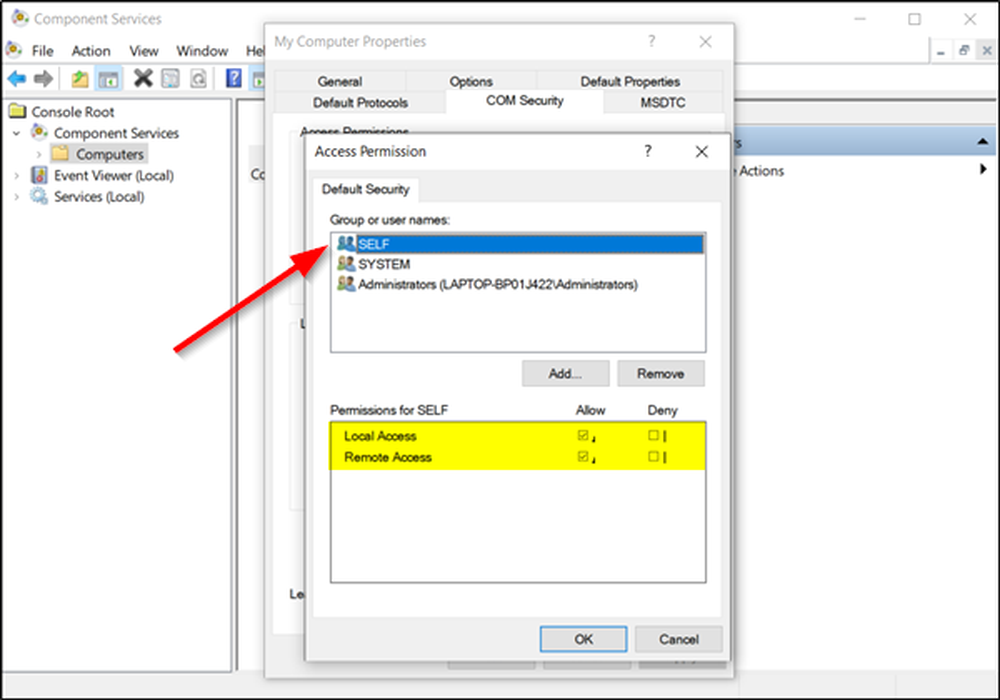Den valda uppgiften {0} finns inte längre i Task Scheduler på Windows 10
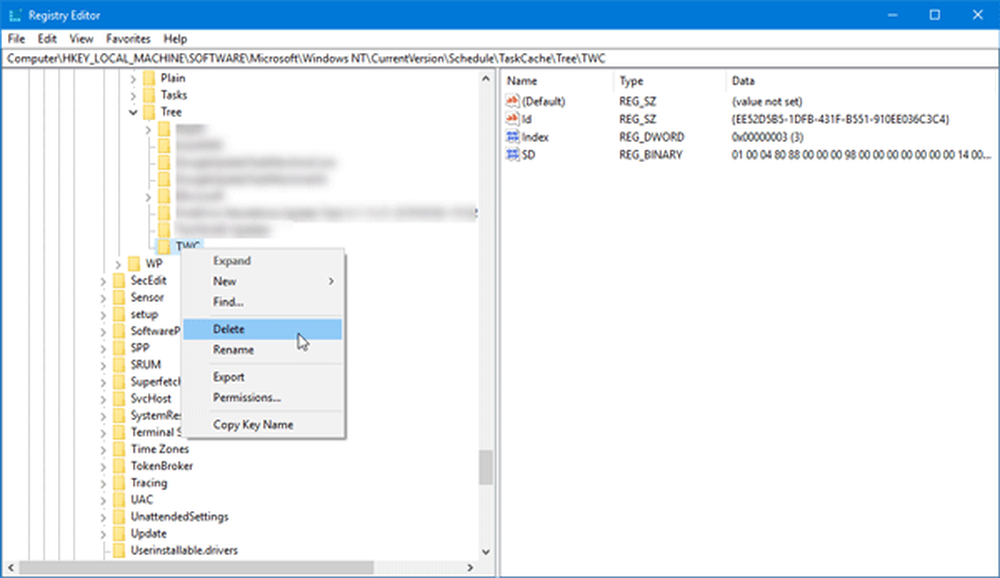
Om du ofta använder Task Scheduler på Windows 10/8/7 för att utföra automatiska uppgifter, men får nu ett felmeddelande De vald uppgift "0" existerar inte längre, För att se de aktuella uppgifterna, klicka på Uppdatera, Du måste följa följande steg för att åtgärda problemet. Om du klickar på knappen Uppdatera tillgänglig under Verkan menyn visas samma felmeddelande igen.
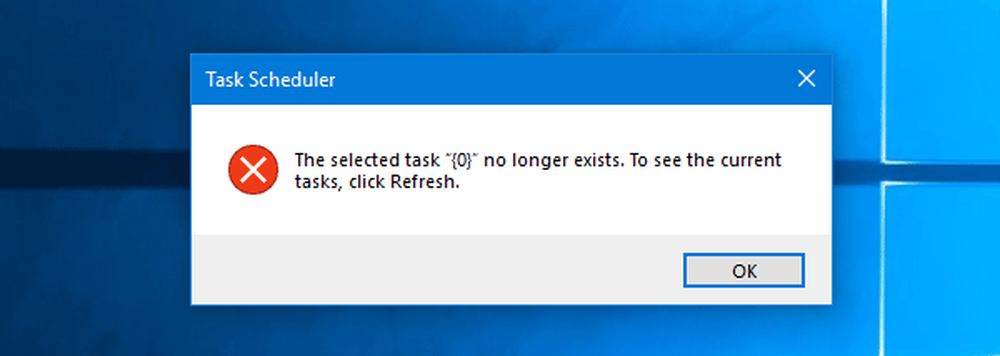
Den valda uppgiften "0" existerar inte längre
Innan du ändrar ditt system rekommenderar vi att du skapar en systemåterställningspunkt eller säkerhetskopierar dina registerfiler. Har gjort det här, fortsätt.
1] Reparationsuppgift Schemaläggare genom att radera skadade uppgifter
Detta är ganska viktigt eftersom en skadad fil kan orsaka ett stort problem. Om du vill ta bort en skadad uppgift eller någon uppgift från uppgiftsschemaläggaren behöver du ta hjälp av registret, när du inte kan använda gränssnittet för Aktivitetsschemaläggare. För att trycka på Win + R, skriv regedit och tryck på Enter-knappen. Därefter navigerar du till följande sökväg-
Dator \ HKEY_LOCAL_MACHINE \ SOFTWARE \ Microsoft \ Windows NT \ CurrentVersion \ Schema \ TaskCache \ Tree \
Här hittar du alla uppgifter som för närvarande är inställda i Aktivitetsschemaläggaren. Eftersom du inte vet vilken som är skadad, bör du försöka radera den senaste i Aktivitetsschemaläggaren senast. Innan du raderar bör du notera ner ID. För att få ID, välj den uppgift som du vill radera, dubbelklicka på Id sträng på din högra sida och kopiera den i anteckningsblocket.
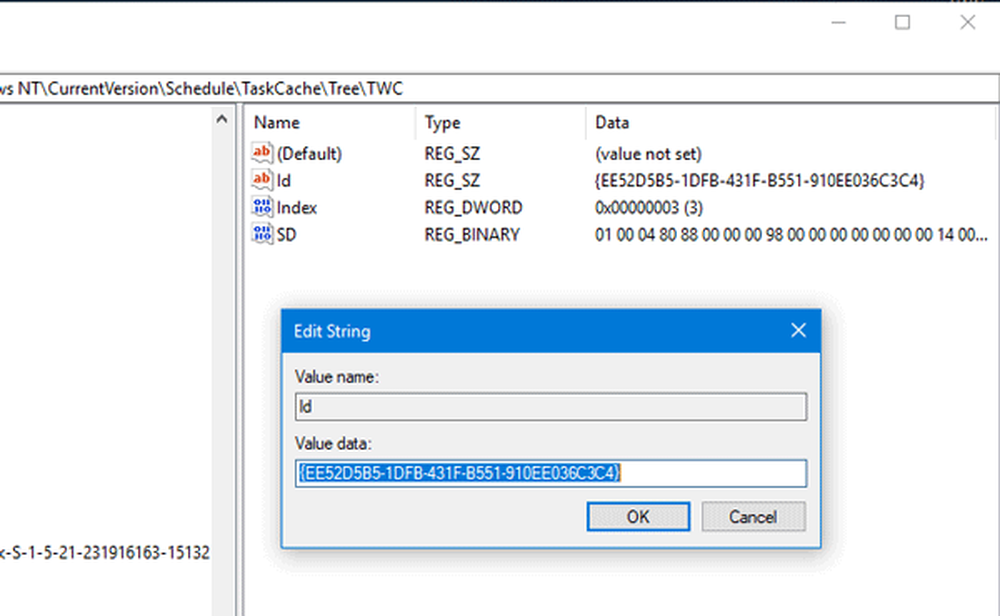
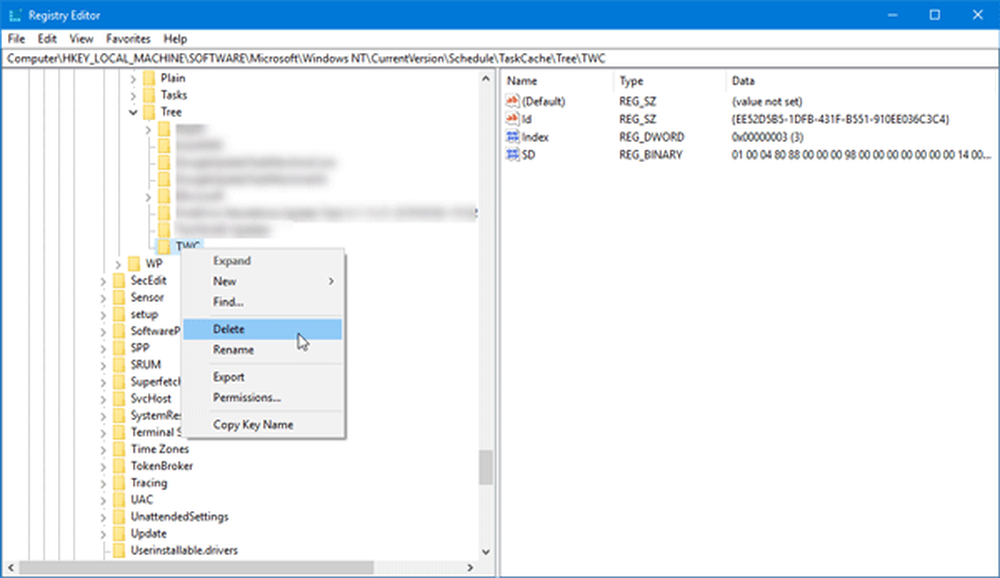
Ta sedan bort samma GUID (den ID du har kopierat tidigare) från följande mappar-
Dator \ HKEY_LOCAL_MACHINE \ SOFTWARE \ Microsoft \ Windows NT \ CurrentVersion \ Schema \ TaskCache \ Boot
Dator \ HKEY_LOCAL_MACHINE \ SOFTWARE \ Microsoft \ Windows NT \ CurrentVersion \ Schema \ TaskCache \ Logga
Dator \ HKEY_LOCAL_MACHINE \ SOFTWARE \ Microsoft \ Windows NT \ CurrentVersion \ Schema \ TaskCache \ Underhåll
Dator \ HKEY_LOCAL_MACHINE \ SOFTWARE \ Microsoft \ Windows NT \ CurrentVersion \ Schema \ TaskCache \ Plain
Dator \ HKEY_LOCAL_MACHINE \ SOFTWARE \ Microsoft \ Windows NT \ CurrentVersion \ Schema \ TaskCache \ Uppgifter
Du kanske inte hittar samma i alla mappar men om du ser det, raderar du det.
Navigera nu till den här platsen:
C: \ Windows \ System32 \ Tasks
Ta bort samma uppgift som du raderade från Registerredigeraren.
Starta om datorn och kontrollera om du kan använda Task Scheduler korrekt eller inte.
2] Synkronisera uppgifter manuellt i uppgiftsschemaläggaren
Om det finns något problem i synkroniseringen mellan Utforskaren och Registerredigeraren kan du få det här felmeddelandet när du öppnar Uppgiftsschemaläggare på Windows 10/8/7. Du kan försöka synkronisera dem manuellt. Med andra ord måste du kontrollera om alla skapade uppgifter också har skapat en registernyckel. För att navigera till den här mappen i File Explorer:
C: \ Windows \ System32 \ Tasks
Och öppna den här sökvägen i Registereditorn:
Dator \ HKEY_LOCAL_MACHINE \ SOFTWARE \ Microsoft \ Windows NT \ CurrentVersion \ Schema \ TaskCache \
Kontrollera nu om alla uppgifter i Utforskaren i Windows också ingår i Registerredigeraren eller inte. Du måste kontrollera två platser i Registereditorn, och de är enligt följande:
Dator \ HKEY_LOCAL_MACHINE \ SOFTWARE \ Microsoft \ Windows NT \ CurrentVersion \ Schema \ TaskCache \ Uppgifter
Dator \ HKEY_LOCAL_MACHINE \ SOFTWARE \ Microsoft \ Windows NT \ CurrentVersion \ Schema \ TaskCache \ Tree
Om du hittar någon extra uppgift på endera platsen kan du radera den uppgiften och sedan kontrollera om Aktivitetsschemaläggaren öppnas ordentligt eller inte.
Det här är två primära lösningar på problemet, och vi hoppas att en av dem hjälper dig.